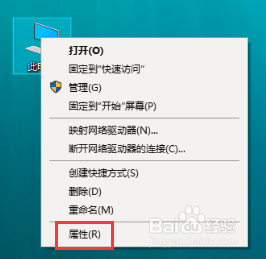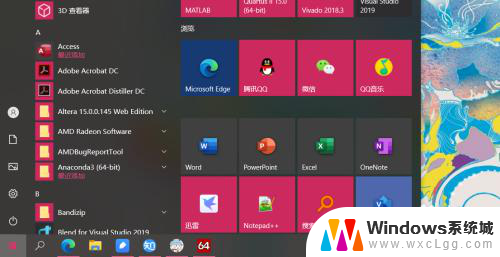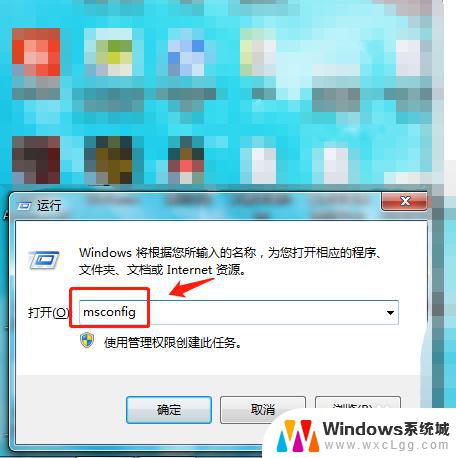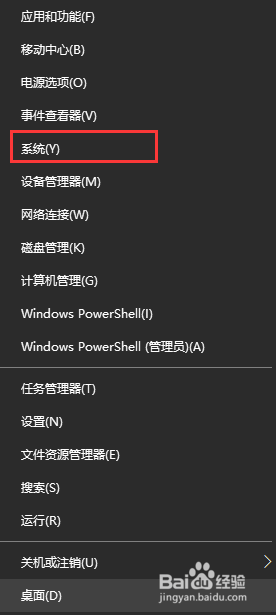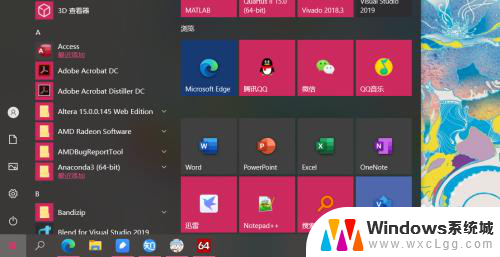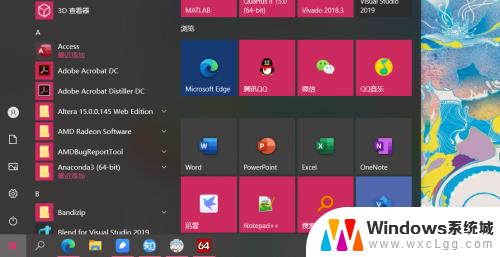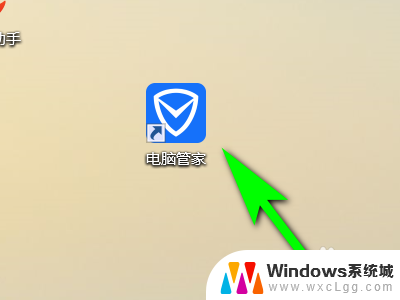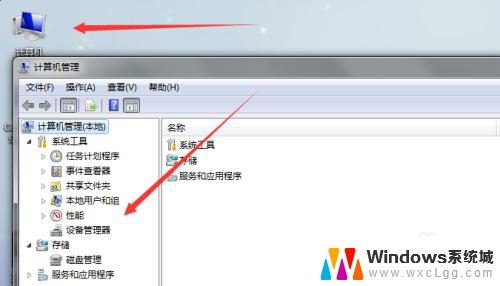怎么看电脑性能参数 怎么查看电脑CPU性能
更新时间:2024-05-09 12:52:53作者:xtliu
在选择购买电脑时,了解电脑的性能参数是非常重要的,其中CPU性能作为电脑的核心组件之一,直接影响着电脑的运行速度和性能表现。要想了解电脑的CPU性能,可以通过查看CPU的型号、主频、核心数、缓存等参数来评估其性能表现。通过这些参数的了解,可以帮助我们更好地选择适合自己需求的电脑产品。
具体方法:
1.打开电脑手按住Ctrl和Shift,另一手点一下Esc。即可调出“任务管理器”,也可以右击任务栏。选择任务管理器。
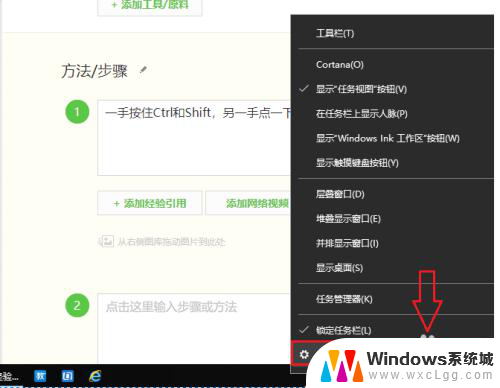
2.选择“性能”选项卡。
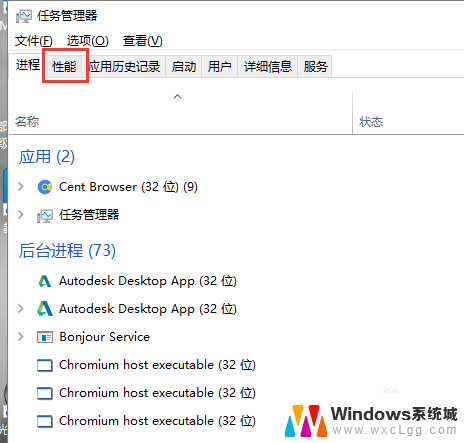
3.即可看到cpu的主频、核心数、一级缓存、二级缓存等参数。这几个都是越高越好。
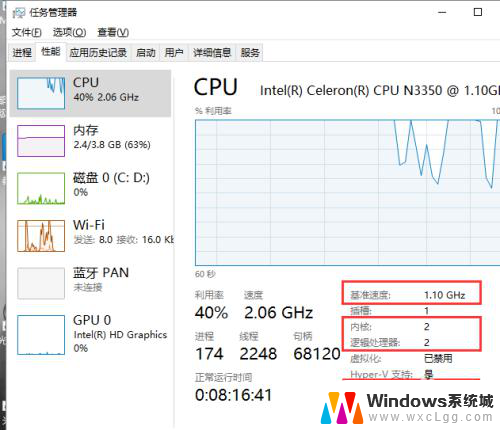
4.点击右键单击“计算机”,选择“管理”。xp和xp之前叫“我的电脑”,win7之后叫“计算机”。
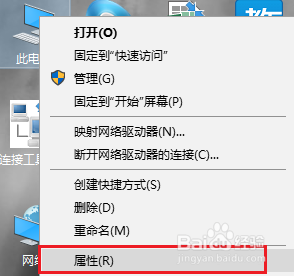
5.点击“计算机管理”。
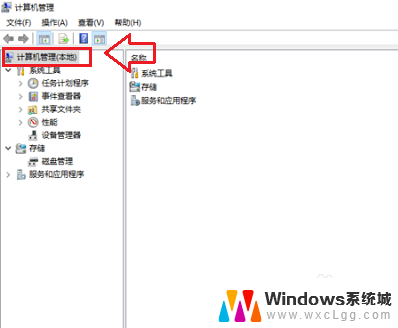
6.在左边一列选择“性能”。
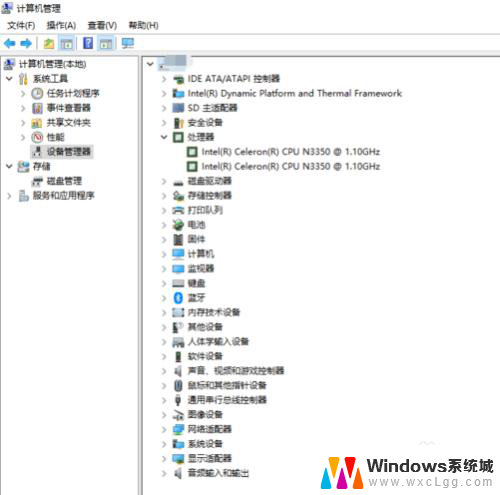
7.在右边选择“处理器”,这样就可以看到CPU的详细内容。
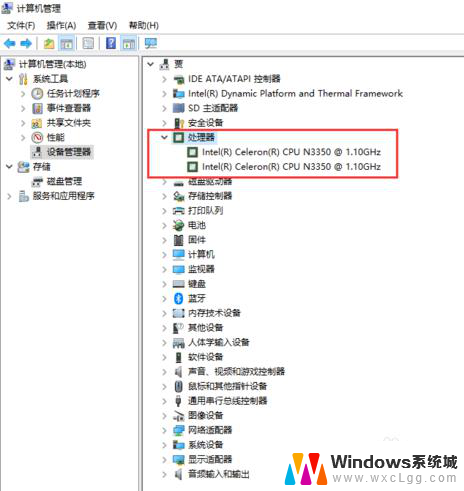
以上就是如何查看电脑性能参数的全部内容,如果有遇到相同问题的用户,可以参考本文中介绍的步骤进行修复,希望能对大家有所帮助。